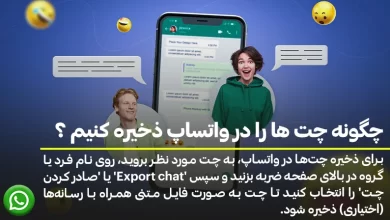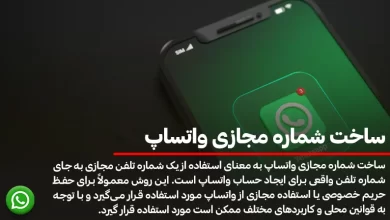هر چیزی که لازم است درباره برنامه واتساپ بدانید
WhatsApp با بیش از ۲ میلیارد کاربر در سراسر جهان یکی از بهترین برنامههای پیامرسان موجود است. در این راهنما، به آموزش تصویری و کامل واتساپ و نحوه استفاده از آن میپردازیم و به برخی سوالات رایج درباره واتس اپ و قابلیتهای جذاب آن پاسخ میدهیم.
برای خرید شماره مجازی واتساپ کلیک کنید.
پیام رسان واتساپ چیست؟
اپلیکیشن واتساپ یک برنامه پیامرسان رایگان و محبوب است که امکان ارتباط مستقیم با دوستان، خانواده، همکاران و سایر افراد را میدهد. این برنامه، که در سال ۲۰۰۹ توسط جان کوم و برایان اکتون ساخته شد، با ارائه خدماتی مانند ارسال پیامهای متنی، تصویری، صوتی، ویدیویی و ارتباطات گروهی، جایگاه ویژهای در دل کاربران پیدا کرده است.
محبوبیت واتس اپ به این دلیل است که رایگان است، تبلیغات ندارد، و البته، پایگاه کاربری زیادی دارد. همچنین دارای رمزگذاری سرتاسر است، بنابراین پیامهای شما خصوصی و ایمن هستند. علاوهبر چت استاندارد یک به یک و گروهی، میتوانید تماس صوتی یا تصویری را حتی در سطح بینالمللی نیز به صورت رایگان انجام دهید. واتساپ امکان ارسال فایلها، عکسها، ویدیوها و فایلهای صوتی را نیز فراهم میکند.
در سال 2014، واتساپ توسط فیسبوک خریداری شد و از آن زمان به بعد با اضافه کردن ویژگیهای جدید مانند پشتیبانی از تماسهای ویدیویی، امکان استفاده از واتساپ روی رایانه و ویژگیهای امنیتی مانند رمزنگاری انتها به انتها، توانسته است جایگاه خود را در بین اپلیکیشنهای پیامرسانی حفظ کند. یک نقطه ضعف کوچک این برنامه این است که معمولا برای استفاده از Whatsapp به سیم کارت نیاز دارید.
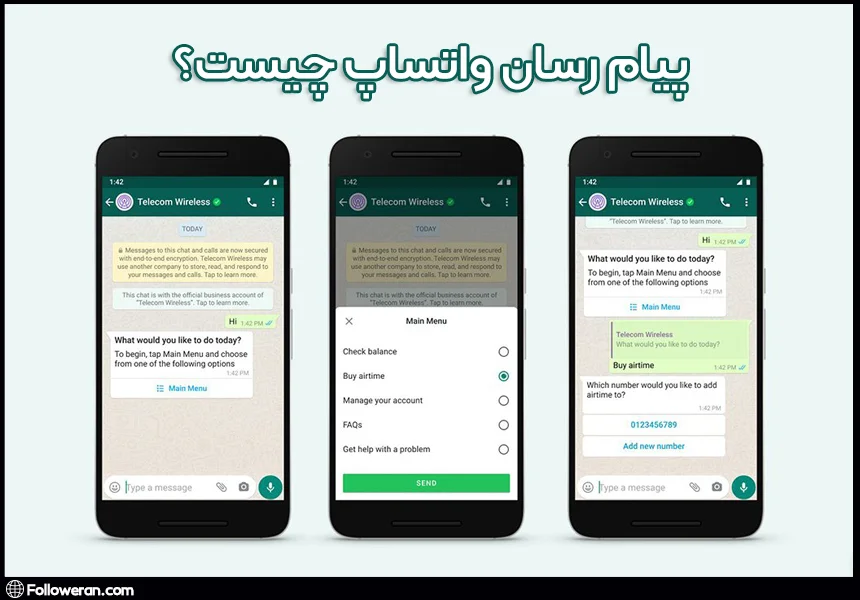
بیشتر بخوانید: نصب واتساپ بدون کد
آموزش ویژگیهای اصلی واتساپ
از جمله ویژگیها و مزایای برنامه WhatsApp عبارتند از:
- تماسهای صوتی و تصویری: واتساپ علاوه بر تماسهای صوتی، تماسهای ویدیویی را نیز ارائه میکند، از جمله یک عملکرد گروهی، که به حداکثر ۸ شرکتکننده در یک تماس اجازه شرکت میدهد.
- پیامهای صوتی: میتوانید پیامهای صوتی را به چتهای فردی یا گروهی ضبط و ارسال کنید.
- پیامرسانی امن: واتساپ از رمزگذاری سرتاسر استفاده میکند، یک استاندارد ارتباطی امن که تنها افرادی که پیامرسانی میکنند میتوانند پیامها را بخوانند.
- به اشتراکگذاری عکس و ویدیو: میتوانید بدون نگرانی از پیکسلی شدن یا غیرقابل دانلود شدن تصاویر، فیلم، عکس و GIF ارسال کنید.
- اشتراکگذاری اسناد: WhatsApp به شما امکان میدهد انواع اسناد مانند PDF، صفحات اکسل و اسلایدشو را بدون دردسر ارسال کنید.
- دسترسی به دسکتاپ: نسخه دسکتاپ واتساپ برای مک و رایانه شخصی موجود است.
- WhatsApp Business: حساب تجاری اختصاصی واتس اپ طوری طراحی شده است که کارآفرینان بتوانند محصولات خود را به نمایش بگذارند و با مشتریان خود در یک پلتفرم راحت ارتباط برقرار کنند.
- استاتوس فعالیت: واتس اپ به کاربران امکان میدهد وضعیت فعالیت (آنلاین و آفلاین بودن) خود را با مخاطبین به اشتراک بگذارند.
- تیک خواندن: همچنین کاربران میتوانند ببینند پیام آنها ارسال شده است، به گیرنده رسیده است، یا آن را خوانده است.
- ردیابی موقعیت مکانی در زمان واقعی: کاربران میتوانند مکانهای خود را با مخاطبین بهطور همزمان به اشتراک بگذارند.
- حذف پیامهای ارسالی: اگر کاربر پیامی را به شخص اشتباهی ارسال کند یا بعد از فرستادن پشیمان شود، میتواند آن را از گوشی فرد پاک کند.
- پاسخ خصوصی: واتس اپ به کاربران اجازه میدهد در چتهای گروهی به صورت خصوصی به یکدیگر پاسخ دهند. اگر کاربر بخواهد به یک نفر در چت گروهی WhatsApp پاسخ دهد بدون اینکه سایر اعضای چت آن را ببینند، این کار مفید است.
آموزش نحوه نصب و دانلود واتساپ در اندروید و ایفون
اولین قدم برای یادگیری نحوه استفاده از واتساپ، نصب برنامه است که تنها در چند دقیقه انجام میشود. این برنامه کاملا رایگان است و برای ثبت نام فقط به یک شماره تلفن و یک دستگاه تلفن همراه نیاز دارد.
مراحل نصب whatsapp برای Android یا iOS به صورت زیر است:
- برنامه واتساپ را از پلیاستور برای اندروید یا اپاستور برای ایفون دانلود کنید.
- برنامه را اجرا کنید و مجوزهای درخواستی را تایید نمایید.
- شماره تلفن خود را وارد کنید و روی Confirm بزنید.
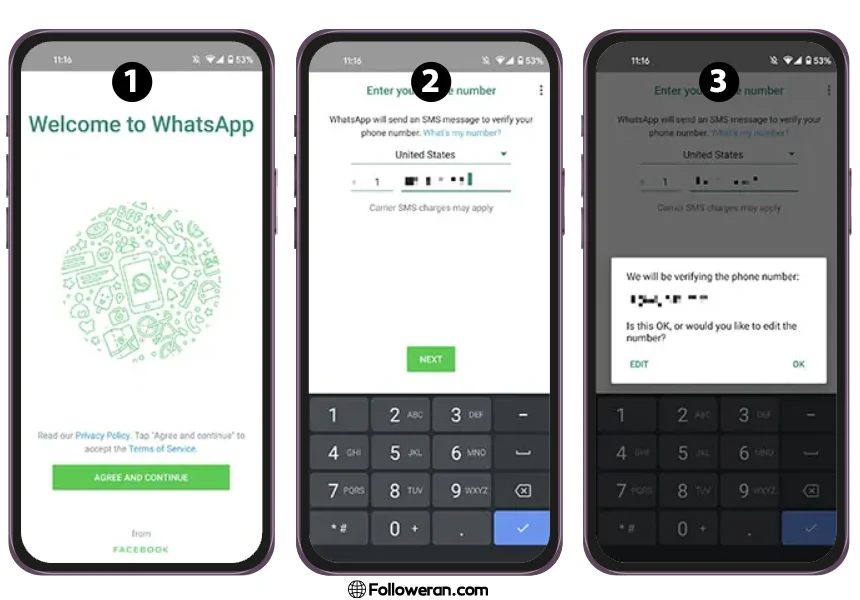
- کد تأیید دریافت شده از طریق پیامک را بنویسید (واتس اپ ممکن است این کار را به صورت خودکار انجام دهد).
- مخاطبین موجود را به برنامه وارد کنید (اختیاری).
- اکنون آماده هستید تا با هر یک از مخاطبین خود که واتساپ را نصب کردهاند، چت نمایید. همچنین اگر نمیخواهید کل لیست مخاطبین خود را وارد کنید، میتوانید به صورت دستی مخاطبین را به WhatsApp بیفزایید.
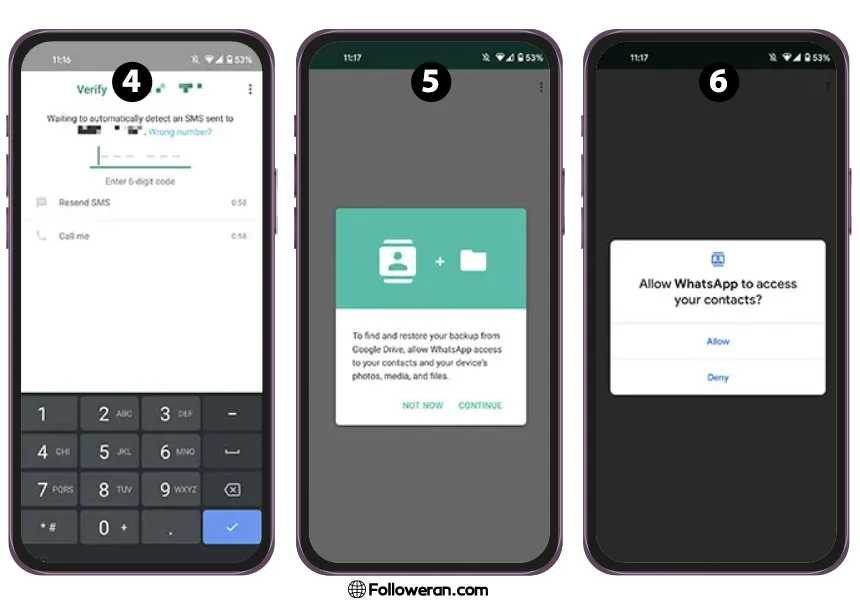
به خاطر داشته باشید که واتساپ برای گوشیها طراحی شده است نه تبلتها.
میتوانید از شماره مجازی نیز به جای شماره واقعی خود استفاده کنید برای این کار مقاله نحوه ساخت شماره مجازی واتساپ را بخوانید.
چگونه پروفایل واتس اپ خود را تنظیم کنیم؟
قبل از شروع چت، باید به آموزش ساخت پروفایل واتساپ بپردازیم. ایجاد یک پروفایل به مخاطبین شما کمک میکند تا شما را بشناسند، حتی اگر شماره شما را در مخاطبین خود ذخیره نکرده باشند. میتوانید یک عکس، نام و یک بیوی کوتاه بیفزایید.
- روی آیکون سهنقطه در گوشه سمت راست بالای برنامه بزنید و روی Settings کلیک نمایید.
- روی نام خود در بالای صفحه بزنید.
- برای تغییر تصویر پروفایل خود، روی آیکون دوربین را لمس کنید و یک عکس را برگزینید.
- برای تغییر نام، روی آیکون مداد در کنار Name بزنید.
- با زدن روی آیکون مداد در کنار About، بیوی خود را وارد یا تنظیم کنید.
- شما همچنین میتوانید شماره تلفن خود را از این صفحه تغییر دهید و این روند مانند زمانی است که برای اولین بار حساب خود را راهاندازی کردید. اپلیکیشن یک کد تایید از طریق پیامک ارسال میکند و پس از تایید، واتس اپ تمام چتها و مخاطبین شما را به آن شماره منتقل مینماید.
آموزش نحوه شروع چت در واتساپ
اکنون که پروفایل خود را تنظیم کردید، وقت آن است که به چت کردن برسید. اولین باری که برنامه را باز میکنید، هیچ چتی ندارید، اما میتوانید با زدن بر روی حباب چت در پایین سمت راست، مکالمه جدیدی را شروع نمایید.
- مخاطبی را که میخواهید با او چت کنید از لیست انتخاب نمایید. اگر قبلا با آن مخاطب چت کرده باشید، به جای یک چت کاملا جدید، آن را باز میکند.
- حالا پیام خود را در پایین صفحه در کادر Message تایپ کنید. پس از وارد کردن متن خود، روی نماد فلش در کنار کادر متن بزنید تا آن را ارسال کنید.
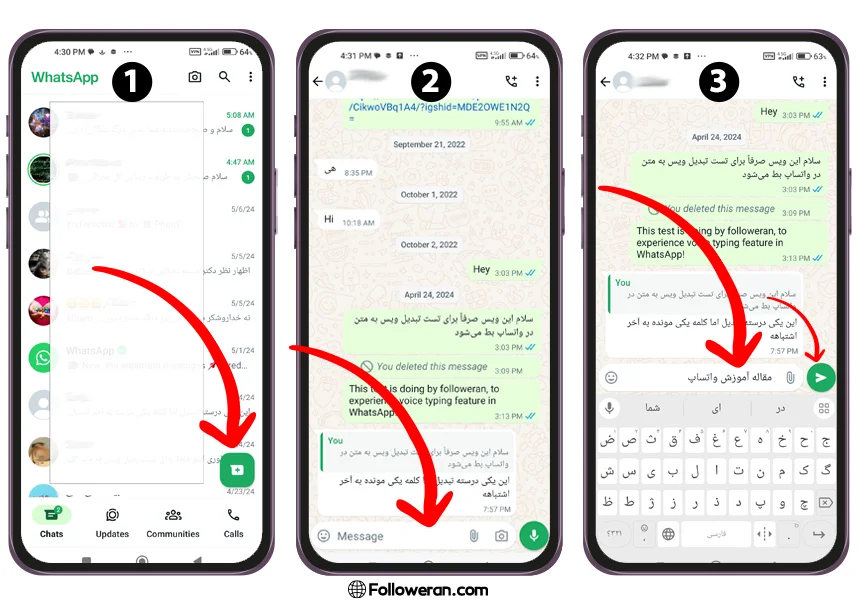
- همچنین میتوانید با زدن روی گیره کاغذ یا آیکون دوربین، تصاویر یا فایلها را در واتساپ ارسال کنید.
واتساپ یک برنامه دوربین داخلی دارد، اما بهتر است از برنامه دوربین معمولی خود برای گرفتن عکس استفاده نمایید و آن را در گالری برای ارسال انتخاب کنید. این کار، گزینههای ویرایش بیشتری را در اختیار شما قرار میدهد و به طور کلی عکسهایی با کیفیت بالاتر را به همراه دارد که میتوانید بدون فشردهسازی عکس با کیفیت HD بفرستید.
- در کادر Message، میتوانید روی آیکون شکلک بزنید تا ایموجی، GIF، آواتار یا استیکر بفرستید.
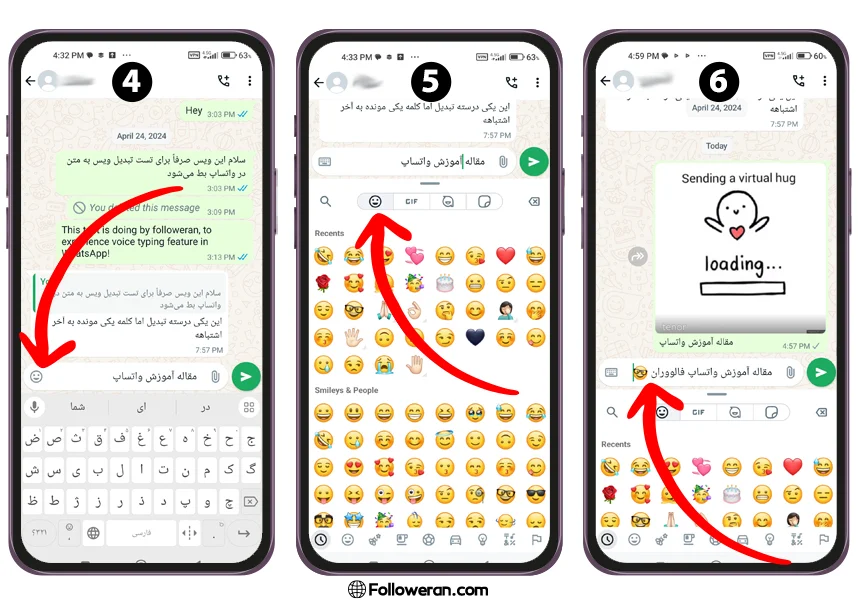
- همچنین میتوانید گیف به متن خود بیفزایید. متن شما در زیر GIF نمایش داده میشود.
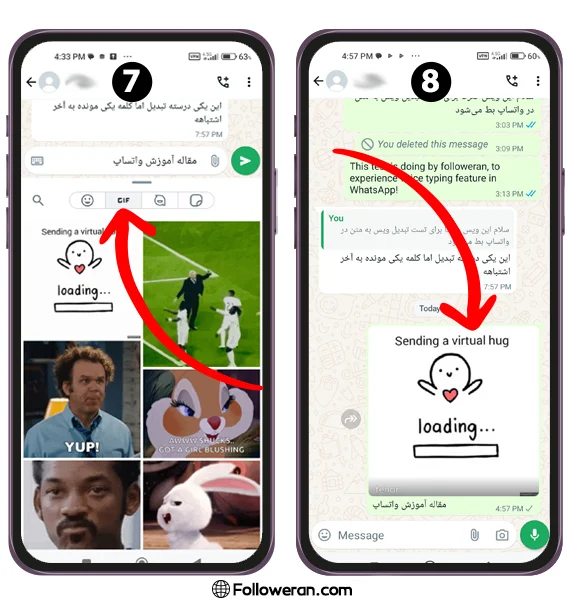
- با آواتار میتوانید استیکرهای دیجیتالی از خودتان را بسازید و ارسال نمایید.
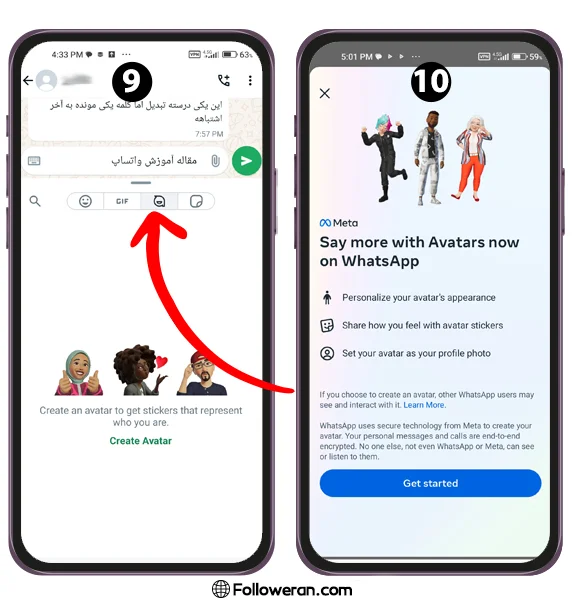
- با گزینه استیکر می توانید استیکرهای متحرک یا ثابت را بعد یا قبل از پیام خود بفرستید.
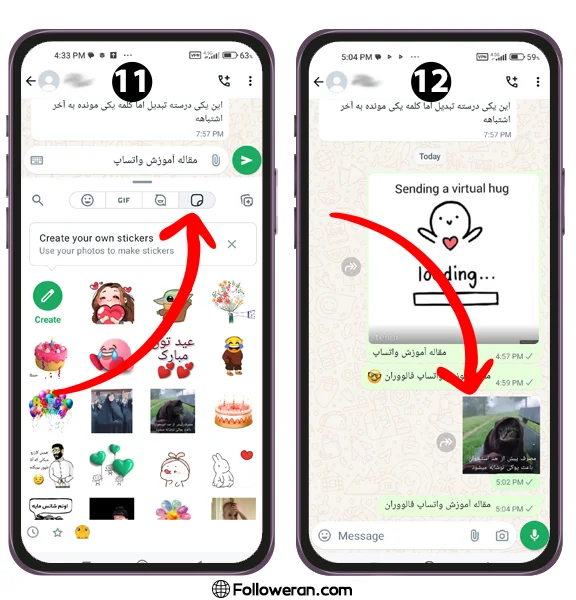
آموزش چت گروهی در واتساپ
برای شروع یک چت گروهی در واتس اپ به صورت زیر عمل نمایید:
- روی همان حباب چت قبلی بزنید، سپس روی New Group کلیک کنید.
- حالا میتوانید اعضایی را که میخواهید دعوت کنید برگزینید، نامی برای گروه بنویسید و چت را شروع کنید.
- همچنین میتوانید با فعالسازی گزینه Disappearing messages پیامهای ناپدیدشونده ارسال کنید
- با Croup permissions مجوزهای لازم برای اعضا و گروه را معین کنید.
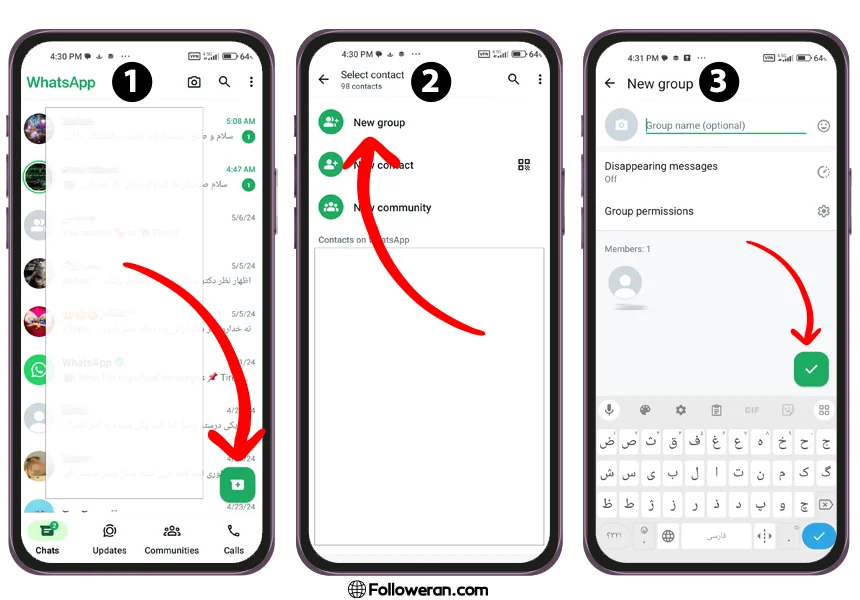
حالا که این مقاله را خواندید ممکن است به راهنمای چگونه چت ها را در واتساپ ذخیره کنیم نیز علاقهمند باشید.
نحوه ارسال پیام های صوتی در واتس اپ
در هر چت فردی یا گروهی در واتساپ، میتوانید پیامهای صوتی بفرستید. یک ویژگی مناسب اگر قادر به تایپ متن نیستید، یا اگر ترجیح میدهید صدای خود را ضبط کنید تا منظورتان را منتقل کنید.
- برای فرستادن پیام صوتی، به چت مدنظرتان در WhatsApp بروید و انگشت خود را روی آیکون میکروفون را در سمت راست کادر متن نگه دارید.
- اکنون خواهید دید که تایمر شروع به شمردن میکند. شروع به صحبت کنید تا ویس شما ضبط شود. بعد از اتمام ضبط ویس، انگشت خود را از روی دکمه بردارید، پیام شما بلافاصله ارسال میشود.
- همچنین میتوانید برای ضبط صدا آن را به سمت بالا که آیکون قفل را نمایش میدهد بکشید تا نیازی به نگه داشتن دکمه تا انتهای ویس نداشته باشید. سپس روی آیکون اشتراک بزنید.
همچنین امکان تبدیل ویس خود به متن در واتساپ را دارید.
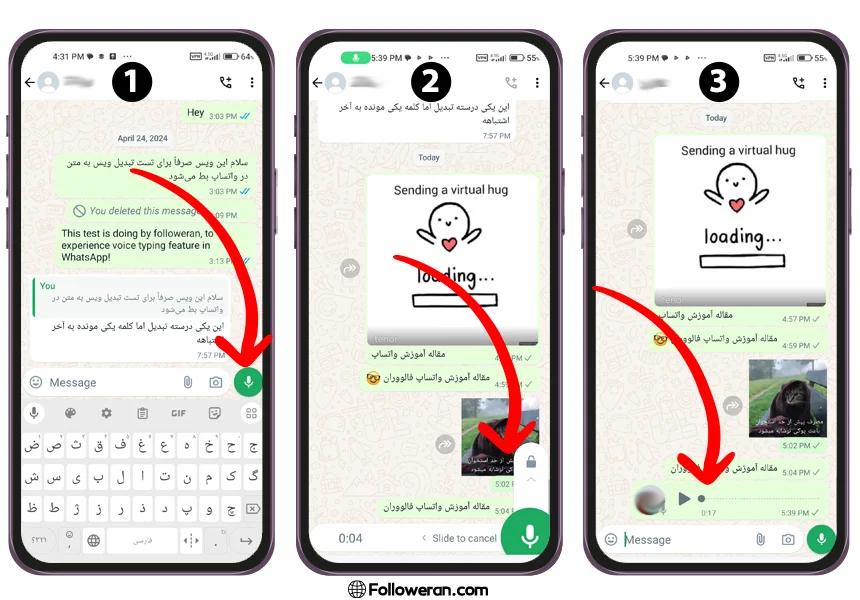
آموزش نحوه تماس صوتی و تصویری در WhatsApp
یکی از کاربردیترین قابلیتها در استفاده از واتس اپ در سطح بینالمللی، امکان برقراری تماس تلفنی است. برخلاف تماسهای صوتی استاندارد، تماسهای واتساپ بهجای خط تلفن شما از اتصال اینترنت شما استفاده میکند، بنابراین کاملا رایگان هستند.
برای شروع یک تماس تلفنی در واتساپ، تنها کاری که باید انجام دهید این است که یک پنجره چت را باز کنید و روی نماد تلفن در بالا سمت راست بزنید. اگر گروهی است، حتی میتوانید چندین نفر را برای تماس همزمان انتخاب کنید. مراحل برقراری تماس تصویری در واتس اپ تقریبا یکسان است. فقط روی آیکون دوربین فیلمبرداری در کنار آیکون تلفن بزنید.
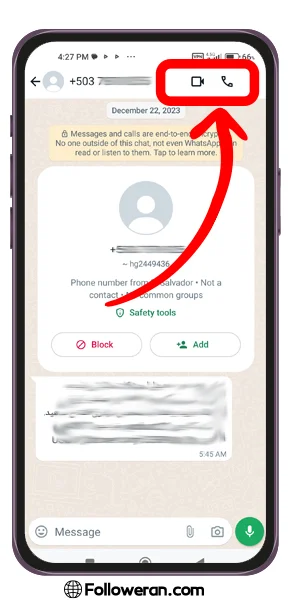
آموزش اشتراک عکسها و سایر رسانهها در واتساپ
WhatsApp یک راه راحت و رایگان برای ارسال انواع رسانهها به دوستان و خانواده است. میتوانید عکسها و ویدیوها را از طریق هر چت فردی یا گروهی ارسال کنید، و چون واتساپ به جای شبکه دادههای سلولی از اینترنت استفاده میکند، تصاویر کیفیت وضوح اصلی خود را حفظ خواهند کرد.
برای ارسال انواع فایلها به چت مدنظر بروید و روی آیکون گیره کاغذی بزنید. حالا گزینههای زیر را برای ارسال دارید:
- Gallery: با فشردن این گزینه میتوانید عکس و فیلم از گالری گوشی خودتان برای فرد بفرستید.
- Camera: با این گزینه میتوانید یک عکس یا فیلم بگیرید و بفرستید.
- Location: با زدن روی این گزینه میتوانید موقعیت مکانی که در آن قرار دارید یا لوکیشن لایو خودتان را ارسال نمایید.
- Contact: گزینه کانتکت برای ارسال شماره مخاطبین خودتان برای فردی دیگر است.
- Document: با Document میتوانید انواع فایلها از اسناد متنی گرفته تا PDF یا حتی فایل زیپ یا html را ارسال کنید.
- Audio: برای ارسال فایلهای صوتی از این گزینه استفاده نمایید.
- Poll: برای انجام نظرسنجی روی این گزینه بزنید. سوال و جوابها و تعداد پاسخها را مشخص کنید و آن را در گروه بفرستید.
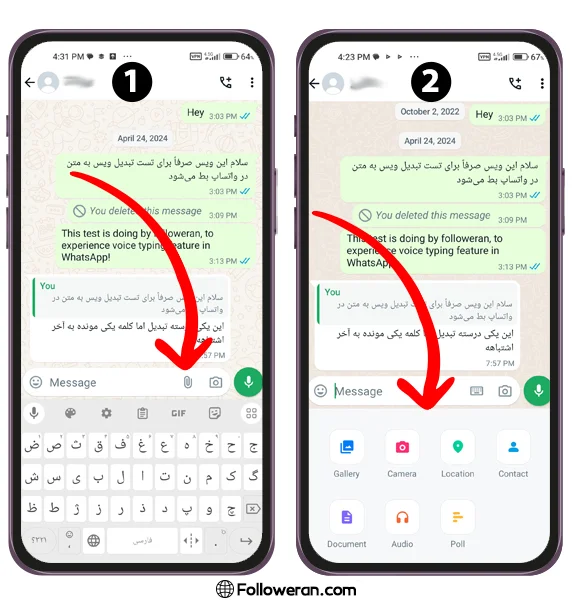
مدیریت مخاطبین و پیامهای WhatsApp
اکنون که اصول اولیه واتس اپ را میدانید، این برنامه ویژگیهای زیادی را برای مدیریت مخاطبین و مکالمات شما ارائه میدهد. در این بخش به آموزش لیستی مختصر از تنظیمات مفید واتساپ برای مخاطبین و پیامها میپردازیم.
نحوه تغییر پسزمینه چت
برای کسانی که بکگراند سفارشیسازی شده را ترجیح میدهند، WhatsApp به شما این امکان را میدهد پسزمینه پیامهای خود را تغییر دهید.
- روی سه نقطه بالا سمت راست چت بزنید سپس گزینه Wallpaper را برگزینید.
- حالا از میان بکگراند پیشنهادی یا عکسهای گوشی خودتان یکی را انتخاب کنید.
- روی Set wallpaper بزنید.
- حالا یک چت یا همه را انتخاب کنید و روی OK کلیک نمایید.
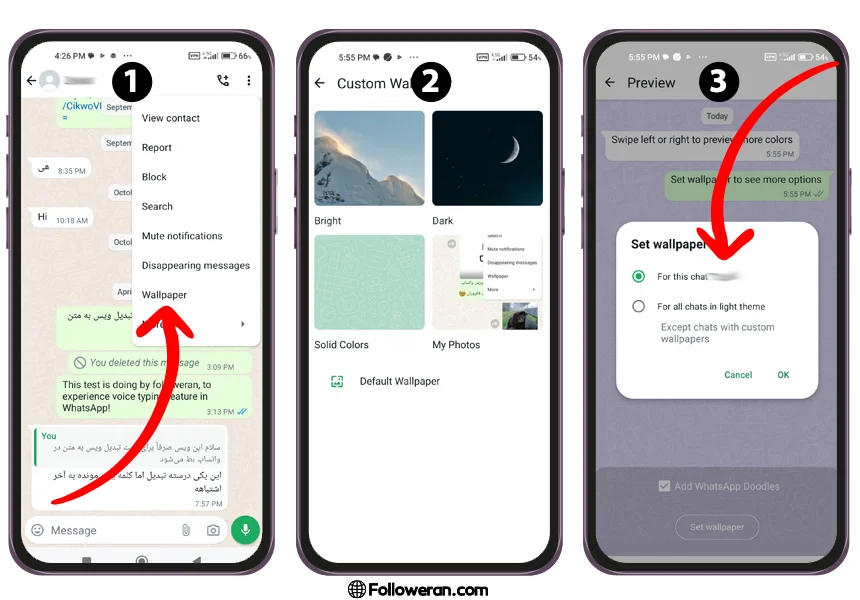
آموزش مخفی کردن وضعیت آنلاین در واتساپ
اگر نگران حفظ حریم خصوصی هستید، می توانید وضعیت آنلاین یا “آخرین حضور” خود را پنهان کنید.
- روی سهنقطه بالا سمت راست بزنید و گزینه Settings را انتخاب کنید.
- حالا گزینه Privacy را لمس نمایید.
- روی گزینه Last seen and online بزنید.
- حالا از میان گزینههای Who can see when I’m online گزینه Same as last seen را انتخاب کنید تا هیچکس متوجه آنلاین بودن شما نشود. (در ضمن باید در Last seen تیک گزینه Nobody را بزنید تا گزینه هیجکس فعال شود.)
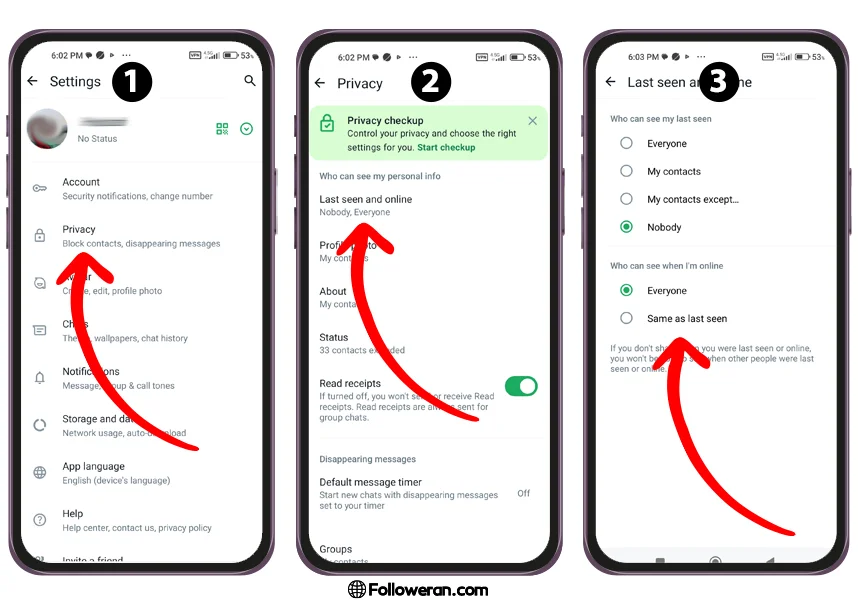
بلاک کردن کاربر در واتس اپ
اگر دیگر نمیخواهید از یک مخاطب خاص پیام یا تماس دریافت کنید، میتوانید او را مسدود کنید.
- به چت او بروید و روی سهنقطه بزنید.
- حالا گزینه Block را انتخاب کنید و دلیل بلاک کردن فرد را انتخاب کنید و روی Block بزنید.
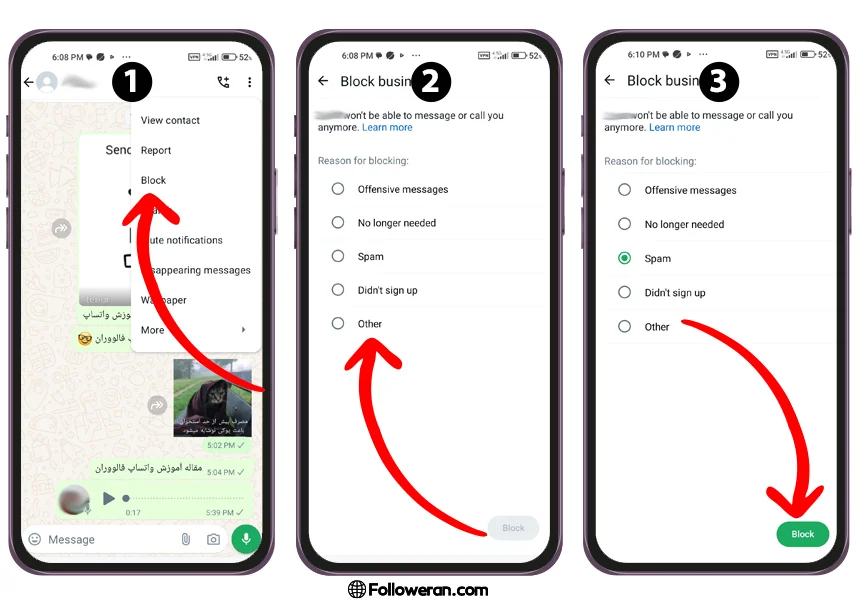
آموزش نحوه افزودن مخاطب در واتساپ
از آنجایی که واتس اپ از شماره موبایل استفاده میکند، مخاطبین بهطور خودکار از لیست مخاطبین گوشی شما استخراج میشوند. اما برای اضافه کردن مخاطب به صورت زیر عمل کنید:
- روی آیکون + در سمت راست بزنید. سپس گزینه New contact را انتخاب کنید.
- نام و شماره تلفن همراه فرد را وارد نمایید و روی Save بزنید.
نحوه حذف چت گروهی واتساپ
اگر مدیر گروهی در واتس اپ خودتان نیستید به صورت زیر از گروه مدنظرتان خارج شوید:
- به گروه مدنظر بروید و روی سهنقطه بزنید.
- روی More و سپس Exit group را انتخاب نمایید.
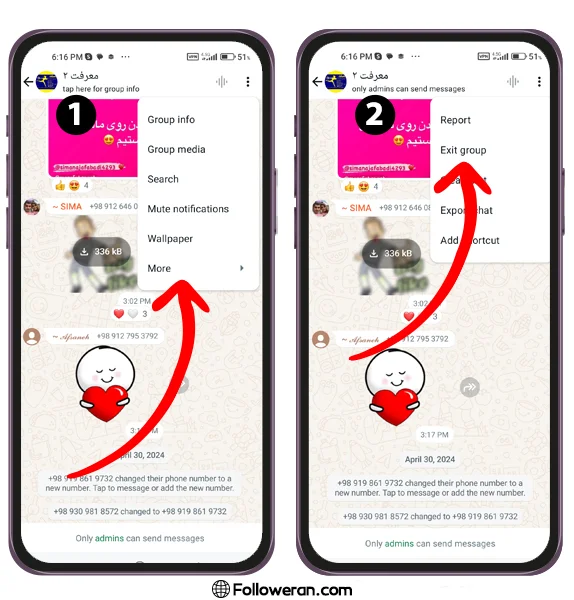
چگونه یک پیام را در واتساپ طرف مقابل حذف کنم؟
میتوانید هر پیامی را حذف کنید به طوریکه فقط از موبایل خودتان پاک کنید یا آن را از چت بقیه هم حذف نمایید.
- انگشت خود را روی پیامی که میخواهید پاک کنید نگه دارید.
- حالا از منوی بالا روی آیکون سطلآشغال بزنید.
- برای اینکه پیام را از گوشی خودتان و فرد مقابل حذف کنید روی گزینه «Delete for everyone» بزنید.
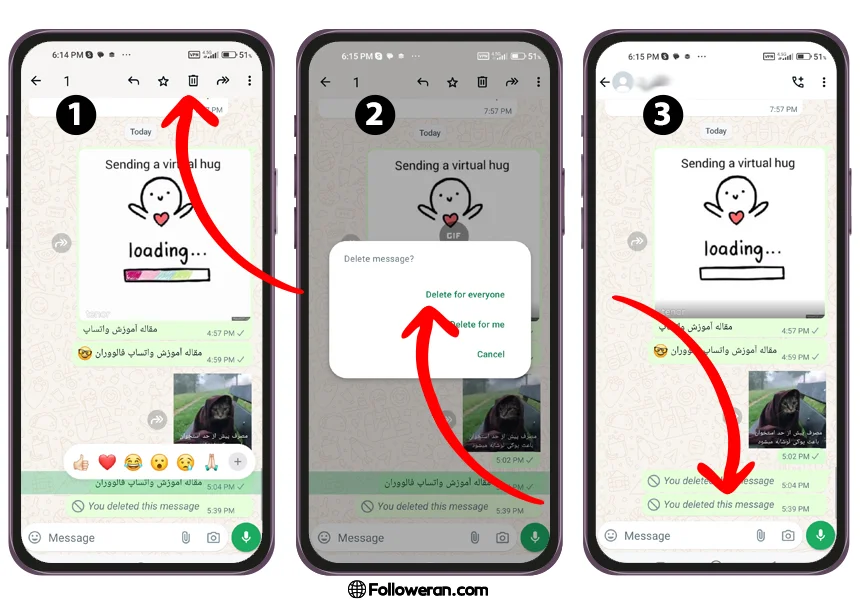
اگر اطلاعات مهمی در چت های واتساپ خود رد و بدل کردهاید و نمیخواهید آنها را از دست بدهید باید نحوه پشتیبانگیری از پیامها را بلد باشید. در مقالهای دیگر کاملا به چطور از چت های واتساپ بک اپ بگیریم پرداختهایم که پیشنهاد میکنم حتما بخوانید.
آموزش نحوه استفاده از WhatsApp در کامپیوتر
اگر ترجیح میدهید با کیبورد تایپ کنید یا دوست ندارید تمام روز به موبایل خود نگاه نمایید، میتوانید از واتس اپ در رایانه خود نیز استفاده کنید. برای این کار، باید تلفن همراه خود را در نزدیکی خود نگه دارید، اما میتواند راهی مناسب برای چت کردن یا ارسال فایلها از کامپیوتر شخصی یا مک شما باشد.
- در مرورگر کامپیوتر خود، به web.whatsapp.com بروید.
- واتساپ را در گوشی خود باز کنید، روی سه نقطه در بالا سمت راست و سپس روی گزینه WhatsApp Web بزنید.
- روی آیکون + در بالا سمت راست کلیک نمایید.
- دوربین موبایل خود را به سمت کد QR روی صفحه رایانه بگیرید.
- اکنون فورا وارد اکانت واتس اپ خود در رایانه میشوید.
اگر نمیخواهید از مرورگر استفاده کنید، میتوانید اپلیکیشن دسکتاپ WhatsApp را مستقیما روی رایانه خود نصب کنید.
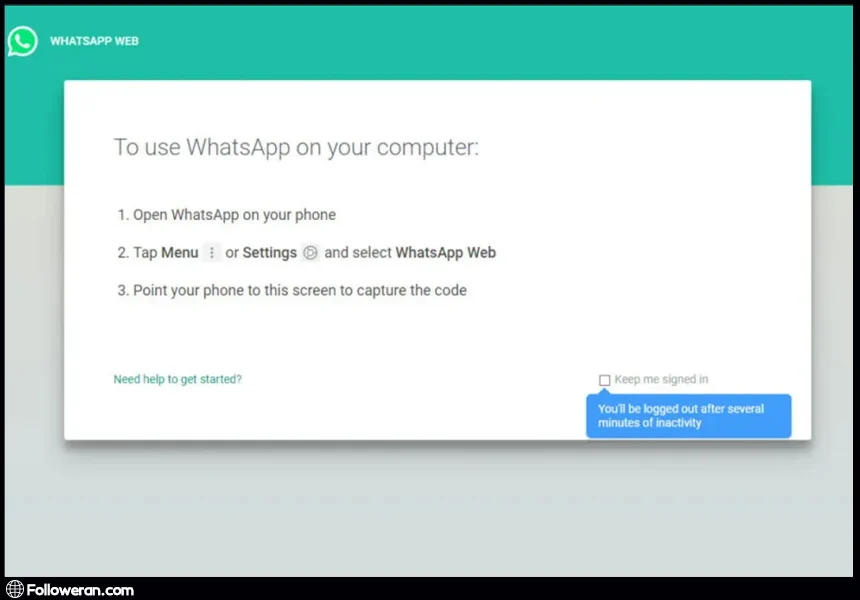
آیا برنامه واتس اپ امن است؟
با هر پیام و تماسی که به صورت پیشفرض رمزگذاری شده است، واتساپ تقریبا برای همه کاربردها کاملا ایمن است. این سطح از رمزگذاری به این معنی است که حتی WhatsApp نمیتواند محتوای پیامهای شما را ببیند. با این حال، باید مراقب فیشینگ باشید. هرگز اطلاعات شخصی خود را به کسی که نمیشناسید ندهید و از مسدود کردن یا گزارش کاربرانی که فکر میکنید قصد کلاهبرداری از شما را دارند نترسید. واتس اپ همچنین از تایید دو مرحلهای در قالب یک پین شش رقمی پشتیبانی میکند.
وقتی صحبت از حریم خصوصی میشود، همه چیز پیچیدهتر میشود. بهروزرسانی خطمشی حفظ حریم خصوصی در اوایل سال ۲۰۲۱ بیان کرد که واتساپ ممکن است برخی از دادههای شما را با فیسبوک به اشتراک بگذارد. این شامل شماره تلفن، موقعیت مکانی، تعاملات محصول و غیره شما میشود.
در ضمن مشخص شد که اگرچه WhatsApp نمیتواند پیامهای شما را ببیند، این شرکت به طور مرتب از پیمانکارانی برای انجام این کار به عنوان بخشی از سیستم بازبینی محتوا استفاده میکند. این بازبینی به موارد شدید کودکآزاری یا تروریسم محدود میشود.
به عبارت دیگر، اگر نگران حریم خصوصی خود هستید و نمیخواهید فیسبوک به برخی از دادههای شما دسترسی داشته باشد، ممکن است WhatsApp برای شما مناسب نباشد. سایر برنامهها مانند تلگرام و سیگنال امنیت بهتری را ارائه میکنند. برای دیدن ویژگیهای جذاب تلگرام به مقاله آموزش تلگرام ما مراجعه کنید.
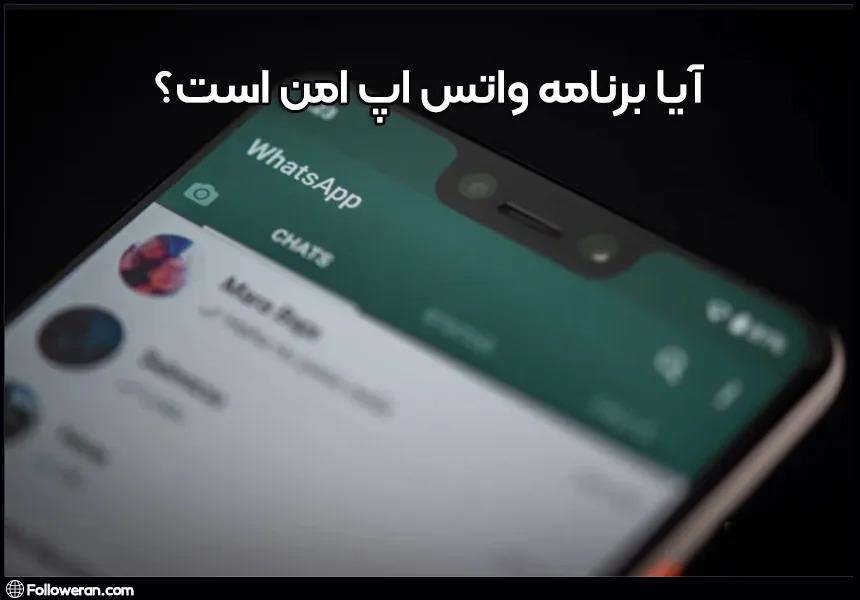
منظور از هرزنامه واتساپ چیست؟
با توجه به دو میلیارد کاربر فعال واتساپ، هرزنامه واتس اپ یک مشکل رایج است. فرقی نمیکند هرزنامه واتساپ همان دریافت پیامهای ناخواسته و زیاد است که این پیامها ممکن است بازاریابی شرکتها، تبلیغات، کلاهبرداری مانند درخواست ارسال پول، و یا تلاش برای فیشینگ با فرستادن لینکهای مخرب باشد.
اسپم واتساپ هم آزاردهنده است و هم امنیت کاربر را به خطر میاندازد. راههای حفظ امنیت در برابر هرزنامه واتساپ را در مقاله هرزنامه واتساپ چیست بخوانید.
معایب واتساپ
ار جمله معایب و اشکالات واتس اپ عبارتند از:
- محدود بودن تعداد اعضای گروه ها (تا 256 نفر)
- امکان شنود مکالمات توسط شرکت فیسبوک که مالک واتس اپ است
- نداشتن قابلیت حریم خصوصی کامل
- حجم زیاد فضای اشغال شده در گوشی
- از بین رفتن پیام های قبلی پس از حذف و نصب مجدد اپ
با وجود مزایای زیاد این پلتفرم، گاهی برخی از کاربران موقع استفاده از واتساپ با اخطار عدم اتصال به اینترنت روبهرو میشوند. بنابراین اتصالات سرورهای واتس اپ یکی از دغدغههای مهم کاربران است. در صورتیکه با این ارور مواجه شدید برای رفع مشکل اتصال واتساپ به این مقاله در سایت مراجعه نمایید.
آنچه در آموزش واتساپ مرور کردیم
WhatsApp یکی از پرطرفدارترین برنامههای پیامرسانی است که به جای شبکههای تلفن همراه برای پیامرسانی و تماس از اتصال اینترنتی استفاده میکند. با این اپلیکیشن میتوانید تماس صوتی و ویدیویی برقرار کنید، با افراد به صورت خصوصی یا در گروهها چت کنید، ویس، فایل، عکس و فیلم ارسال نمایید و از دیگر قابلیتهای جذاب آن استفاده کنید.
در واقع محبوبیت جهانی واتس اپ تا حد زیادی به دلیل دسترسی، عملکرد چند پلتفرمی و ویژگیهای ساده آن است. در این مقاله به آموزش تصویری واتساپ و نحوه استفاده از ویژگیهای آن پرداختیم. اگر سوال یا پیشنهادی درباره برنامه واتس اپ دارید در کامنتها از ما بپرسید.